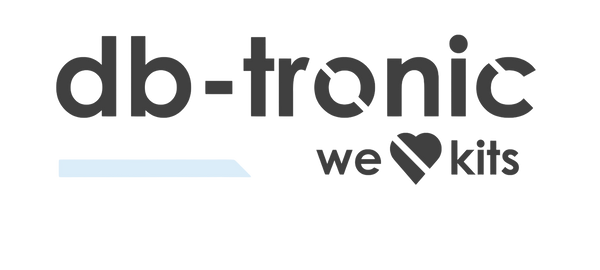Raspberry Pi 5: NVMe richtig nutzen
Von PCIe-Adapter bis SSD-Setup – Schritt für Schritt erklärt
Mit dem Raspberry Pi 5 hat sich einiges verändert – vor allem in puncto Leistung und Anschlussmöglichkeiten. Zum ersten Mal bietet der Pi eine native PCIe-Schnittstelle. Damit lässt sich endlich auch eine NVMe-SSD direkt anschließen – für deutlich mehr Geschwindigkeit, Speicherplatz und neue Projektideen.
In diesem Beitrag zeigen wir dir Schritt für Schritt, wie du die NVMe-Funktion am Raspberry Pi 5 richtig nutzt – vom passenden Adapter bis zur fertigen SSD-Installation.
📦 Was du brauchst
Um eine NVMe-SSD mit deinem Raspberry Pi 5 zu nutzen, benötigst du:
- Raspberry Pi 5
- Aktives Kühlsystem (z. B. Active Cooler)
- Offizielles 27W USB-C Netzteil
- PCIe M.2 NVMe Adapter (Key-M)
- NVMe SSD (M.2, PCIe Gen3 x1, 2230–2280)
- Speicherkarte (zum Booten oder Setup)
- Optional: Treiber, Gehäuse mit PCIe-Durchführung
💡 Tipp: Du willst direkt loslegen?
Dann schau dir unser Raspberry Pi 5 PCIe M.2 NVMe Starter-Kit an – mit allem, was du für den SSD-Start brauchst!
🛠️ Schritt 1: Adapter & SSD montieren
Verbinde den PCIe-Adapter über das kleine Flachbandkabel mit dem dafür vorgesehenen Anschluss auf dem Raspberry Pi 5 Board (unterhalb der GPIO-Leiste). Achte auf die richtige Ausrichtung der Kontakte.
Stecke nun die NVMe-SSD in den M.2-Slot und fixiere sie mit der beiliegenden Schraube.
📌 Hinweis: Der Raspberry Pi 5 unterstützt PCIe Gen 2 (x1) – du erreichst also realistisch ca. 400–450 MB/s Lesegeschwindigkeit.
⚡ Schritt 2: Stromversorgung & Kühlung sicherstellen
Eine NVMe-SSD zieht Strom – und der Pi 5 sowieso. Deshalb ist ein starkes Netzteil (27W) Pflicht. Nutzt du zusätzlich Lüfter, Gehäuse oder HATs, rechne lieber großzügig.
Der Einbau in ein belüftetes Gehäuse oder die Nutzung eines aktiven Kühlers wird empfohlen, um Drosselung zu vermeiden.
💽 Schritt 3: SSD vorbereiten
Starte den Raspberry Pi zunächst wie gewohnt von der Speicherkarte. Öffne ein Terminal und prüfe mit:
ob die SSD korrekt erkannt wird (meist als nvme0n1).
Nun kannst du:
- Die SSD formatieren (z. B. mit
gparted) - Ein Filesystem erstellen (z. B.
ext4) - Oder später sogar den Bootloader anpassen, um direkt von NVMe zu booten (siehe unten).
🚀 Optional: Raspberry Pi 5 direkt von NVMe booten
Seit Anfang 2024 unterstützt Raspberry Pi OS den NVMe-Boot direkt, wenn:
- der EEPROM auf dem neuesten Stand ist
- keine Speicherkarte steckt
So gehst du vor:
Aktiviere die Bootreihenfolge so, dass NVMe vor SD kommt. Anschließend kannst du dein Raspberry Pi OS auf die SSD spiegeln (z. B. via rpi-clone) und testen.
🎯 Vorteile eines NVMe-Setups
- Bis zu 6× schneller als Speicherkarten
- Mehr Speicherplatz
- Längere Lebensdauer, ideal für Server-Setups
- Perfekt für Home Assistant, Webserver, Datenlogger u. v. m.
✅ Fazit
Der Raspberry Pi 5 hebt deine Projekte auf ein neues Level – vor allem mit NVMe-SSD. Dank nativer PCIe-Schnittstelle ist das Setup relativ einfach und die Performance beeindruckend.
Mit einem passenden Starter-Kit, Adapter und ein wenig Vorbereitung holst du das Maximum aus deinem Pi heraus – ob für Alltagsanwendungen, Entwicklungsprojekte oder den ersten eigenen Homeserver.
🔗 Jetzt ansehen:
👉 Raspberry Pi 5 PCIe M.2 NVMe Starter-Kit im db-tronic Shop